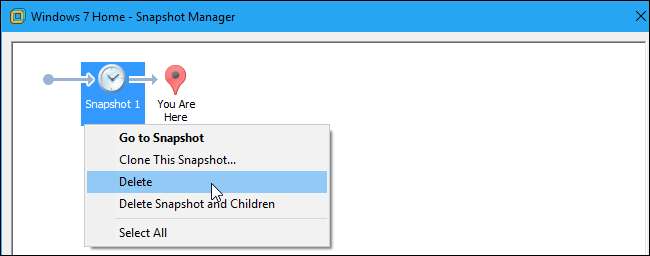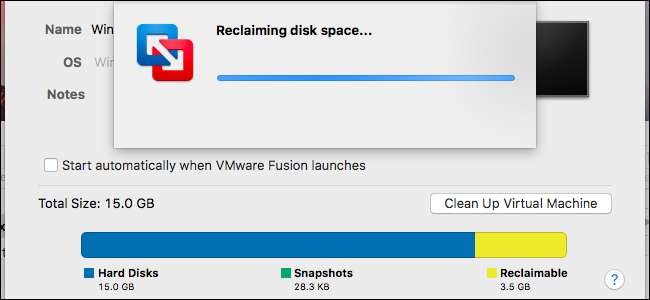
Standardmäßig erstellt VMware "erweiterbare" Festplatten, die beim Hinzufügen von Daten größer werden. Leider werden sie beim Entfernen von Daten nicht automatisch verkleinert. Sie müssen Ihre Festplatten bereinigen oder komprimieren, um tatsächlich Speicherplatz auf Ihrer Festplatte freizugeben.
Der Prozess ist bei verschiedenen Versionen von VMware etwas unterschiedlich. Wir werden hier den Prozess für VMware Player, VMware Fusion und VMware Workstation behandeln.
Bevor Sie beginnen, möchten Sie möglicherweise zusätzlichen Speicherplatz in der virtuellen Maschine freigeben. Leeren Sie den Papierkorb, deinstallieren Sie nicht verwendete Programme und Löschen Sie andere unnötige Dateien, um Speicherplatz freizugeben .
Stellen Sie zunächst sicher, dass Sie keine vorab zugewiesene Festplatte verwenden
VERBUNDEN: Konvertieren zwischen vorab zugewiesenen und erweiterbaren Festplatten in VMware
Dieser Prozess funktioniert nur mit wachsenden oder "spärlichen" Festplatten. Vorab zugewiesene Festplatten haben immer ihre maximale Größe. Wenn Sie eine vorab zugewiesene Festplatte haben, die Sie komprimieren möchten, müssen Sie dies tun Konvertieren Sie es in eine wachsende Festplatte vor dem Fortfahren.
Ihre virtuelle Maschine hat aber wahrscheinlich eine erweiterbare Festplatte. VMware Player kann nur erweiterbare Datenträger erstellen, VMware Fusion verwendet immer erweiterbare Datenträger, es sei denn, Sie weisen den Speicherplatz in den Einstellungen einer virtuellen Maschine nach dem Erstellen zu, und VMware Workstation erstellt erweiterbare Datenträger, sofern Sie nicht in die benutzerdefinierten Einstellungen gehen und "Jetzt den gesamten Speicherplatz zuweisen" aktivieren ”Beim Erstellen einer neuen virtuellen Maschine.
Klicken Sie auf VMware Workstation oder VMware Player mit der rechten Maustaste auf eine virtuelle Maschine und wählen Sie "Einstellungen". Überprüfen Sie, ob in der Übersichtsansicht neben der Festplattengröße "Vorbelegt" angezeigt wird.
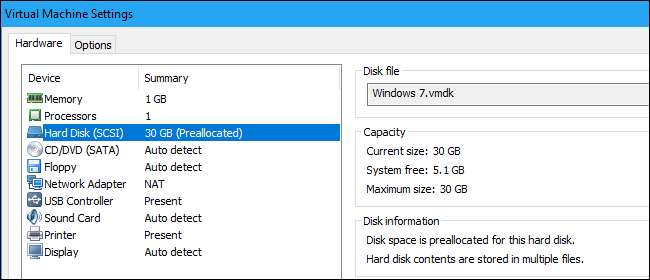
Wählen Sie in VMware Fusion eine virtuelle Maschine aus und klicken Sie auf Virtuelle Maschine> Einstellungen> Festplatte> Erweiterte Optionen. Überprüfen Sie, ob die Option "Speicherplatz vorab zuweisen" unter "Erweiterte Optionen" aktiviert ist oder nicht.
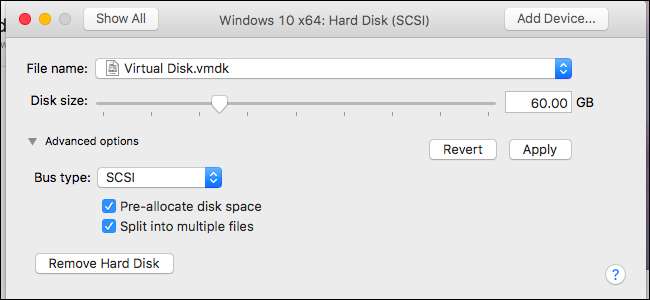
VMware Player
VMware Player verfügt nicht über die praktische Schaltfläche "Datenträger bereinigen", die in kostenpflichtigen VMware-Produkten angezeigt wird. Sie können dies jedoch mit einigen Optionen in der Benutzeroberfläche tun.
Schalten Sie in VMware Player zuerst Ihre virtuelle Maschine aus. Sie können die Festplatte nicht komprimieren, wenn sie eingeschaltet oder angehalten ist.
Wählen Sie die ausgeschaltete virtuelle Maschine aus und klicken Sie auf "Einstellungen der virtuellen Maschine bearbeiten" oder klicken Sie mit der rechten Maustaste darauf und wählen Sie "Einstellungen".
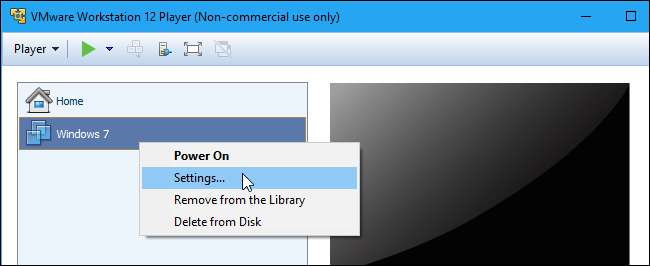
Klicken Sie in der Geräteliste auf der Registerkarte Hardware auf die Option „Festplatte“.
Klicken Sie zunächst unter Festplatten-Dienstprogramme auf die Schaltfläche "Defragmentieren", um die Festplatte der virtuellen Maschine zu defragmentieren.
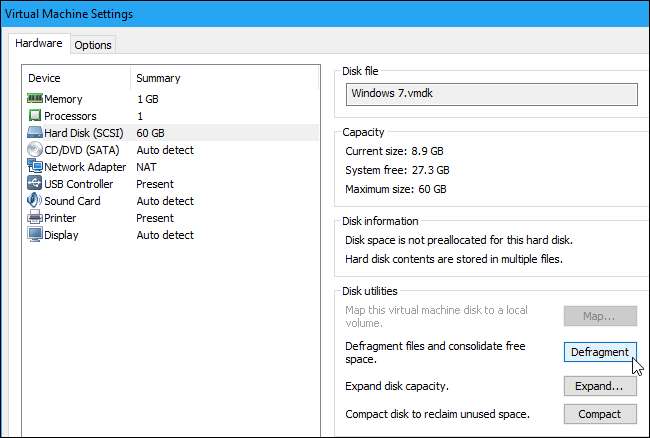
Wenn VMware den Defragmentierungsprozess abgeschlossen hat, klicken Sie unter Festplatten-Dienstprogramme auf die Schaltfläche "Kompakt". VMware komprimiert die zugrunde liegenden virtuellen Festplattendateien (.vmdk), um Speicherplatz freizugeben.
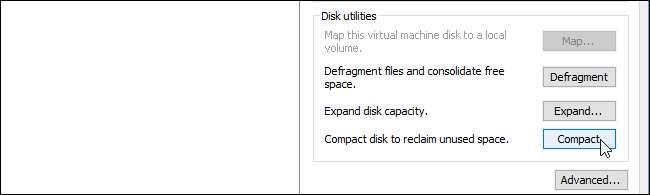
VMware Player unterstützt keine Snapshots, sodass Sie keine Snapshots haben, die zusätzlichen Speicherplatz auf Ihrem Computer beanspruchen.
VMware Fusion
Schalten Sie in VMware Fusion zuerst eine virtuelle Maschine aus. Sie können dies nicht tun, während eine virtuelle Maschine eingeschaltet oder angehalten ist.
Wählen Sie im Hauptfenster von VMware Fusion eine virtuelle Maschine aus und klicken Sie auf das Symbol „Speicherplatz aktualisieren“ rechts neben der Festplattennutzung in der unteren rechten Ecke des Fensters. Erst wenn Sie dies tun, werden aktuelle Informationen zur Festplattennutzung für die virtuelle Maschine angezeigt.
Die gelben Daten "Reclaimable" geben an, wie viel Speicherplatz Sie durch Bereinigen Ihrer virtuellen Maschine freigeben können. Wenn Ihre virtuelle Maschine über freien Speicherplatz verfügt, den Sie zurückfordern können, wird unten im Fenster die Meldung "Bereinigung empfohlen" angezeigt. Klicken Sie darauf, um fortzufahren.
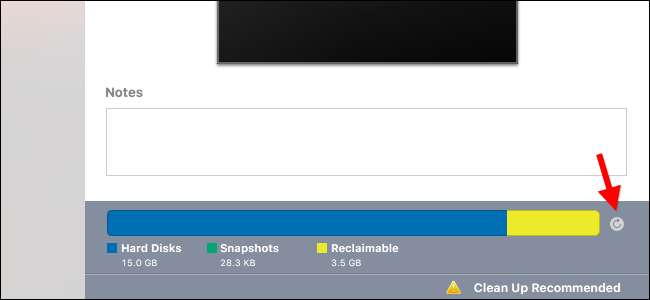
Klicken Sie im angezeigten Fenster auf die Schaltfläche "Virtuelle Maschine bereinigen". VMware bereinigt Ihre virtuelle Maschine automatisch und Sie werden frei, wie viel Speicherplatz hier als "Reclaimable" angezeigt wird.
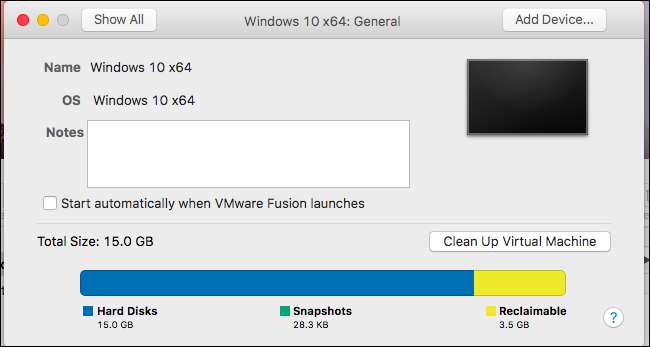
Mit VMware Fusion können Sie auch Snapshots erstellen, die den Status einer virtuellen Maschine zu einem bestimmten Zeitpunkt erfassen. Wenn diese gemäß den hier angegebenen Informationen zur Festplattennutzung viel Speicherplatz belegen, können Sie Snapshots löschen, um Speicherplatz freizugeben, wenn Sie sie nicht mehr benötigen.
Um Snapshots anzuzeigen, wählen Sie im Hauptfenster der Virtual Machine Library eine virtuelle Maschine aus und klicken Sie in der Symbolleiste auf die Schaltfläche „Snapshots“. Wählen Sie einen Schnappschuss aus und klicken Sie auf "Löschen", um ihn zu löschen.
Natürlich können Sie Ihre virtuelle Maschine nach dem Löschen des Snapshots nicht zu diesem Zeitpunkt wiederherstellen.
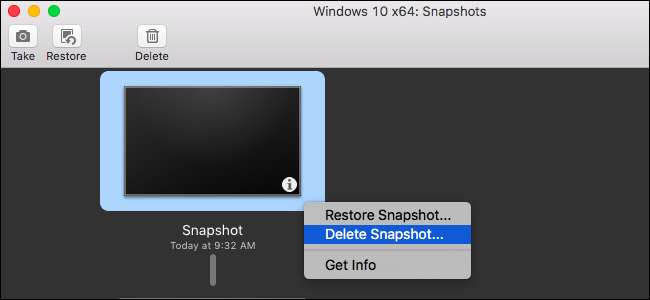
VMware Workstation
Schalten Sie in VMware Workstation zuerst die virtuelle Maschine aus, die Sie komprimieren möchten. Sie können diesen Vorgang nicht abschließen, wenn er eingeschaltet oder angehalten ist.
Wählen Sie im Hauptfenster die virtuelle Maschine aus, die Sie komprimieren möchten, und klicken Sie auf VM> Verwalten> Datenträger bereinigen.
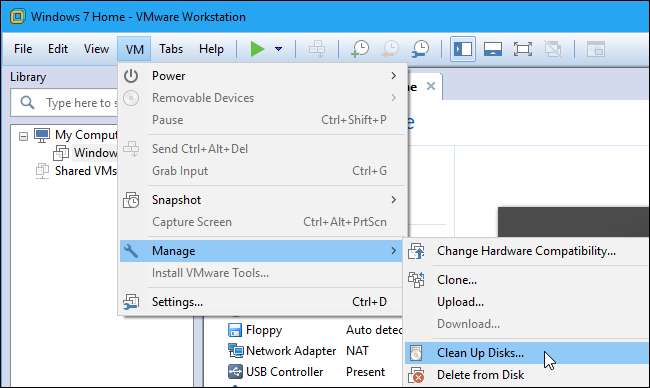
Das Tool analysiert die Festplatte der ausgewählten virtuellen Maschine und zeigt Ihnen, wie viel Speicherplatz Sie zurückfordern können. Klicken Sie auf "Jetzt bereinigen", um den Speicherplatz zurückzugewinnen.
Wenn kein Speicherplatz freigegeben werden kann, wird hier stattdessen die Meldung "Bereinigung ist nicht erforderlich" angezeigt.
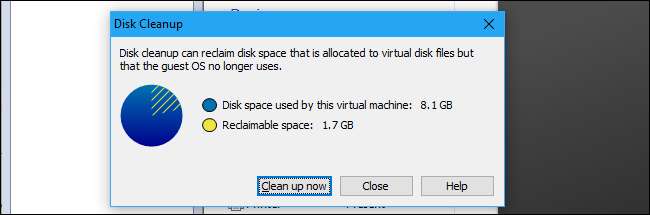
Mit VMware Workstation können Sie auch Snapshots erstellen, die einen vollständigen „Snapshot“ des Status einer virtuellen Maschine zum Zeitpunkt der Erstellung enthalten. Diese können viel Platz beanspruchen, wenn sich die virtuelle Maschine seitdem erheblich geändert hat. Sie können zusätzlichen Speicherplatz freigeben, indem Sie nicht mehr benötigte Snapshots löschen.
Um die Snapshots für eine virtuelle Maschine anzuzeigen, wählen Sie die virtuelle Maschine in VMware Workstation aus und klicken Sie auf VM> Snapshot> Snapshot Manager.
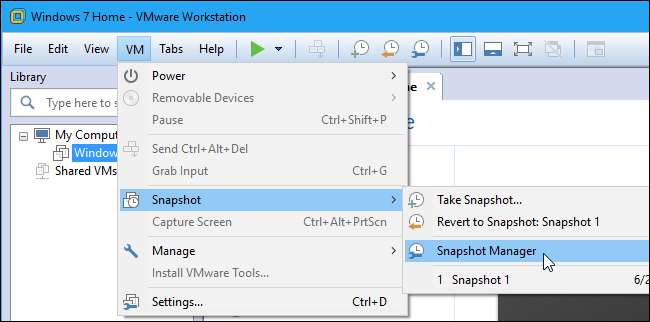
Um einen nicht mehr benötigten Snapshot zu löschen, klicken Sie im Snapshot Manager-Fenster mit der rechten Maustaste darauf und wählen Sie "Löschen". Es wird von Ihrem Computer entfernt.
Natürlich können Sie Ihre virtuelle Maschine nach dem Löschen des Snapshots nicht auf den vorherigen Zeitpunkt zurücksetzen.